Если вы пытаетесь понять, как сделать отступы для ячеек в Excel, вы попали по адресу. Хотите сделать отступ справа, а не слева? Нужно сделать отступ более одного уровня? Вот четыре различных способа создания отступов в Microsoft Excel.
Используйте ленту для отступов в ячейках.
Один из самых простых способов сделать отступы для ячеек — использовать раздел «Выравнивание» лента в Excel. Это позволяет вам сделать отступ от левой стороны ячейки на любое количество уровней.
Оглавление
- Выберите ячейку, содержащую данные, для которых вы хотите сделать отступ, и перейдите к Дом вкладка.
- В группе «Выравнивание» используйте Увеличить отступ кнопка для отступа на один уровень.

- Вы можете повысить более чем один уровень, продолжая выбирать Увеличить отступ икона.

- Чтобы уменьшить отступ, просто используйте Уменьшить отступ кнопка.

Используйте функцию «Формат ячеек», чтобы сделать отступы в ячейках.
Если вы предпочитаете делать отступ к ячейке справа или хотите увеличить размер уровня, вы можете использовать диалоговое окно «Формат ячеек».
- Выберите ячейку, для которой хотите сделать отступ, и выполните одно из следующих действий:
- Щелкните правой кнопкой мыши и выберите Формат ячеек.
- Используйте маленький стрелка в правом нижнем углу раздела «Выравнивание» в Windows.
- Выбирать Формат > Клетки из строки меню на Mac.

- Когда откроется диалоговое окно «Формат ячеек», подтвердите, что вы находитесь на Выравнивание вкладка.
- Использовать Горизонтальный раскрывающийся список, чтобы выбрать один из вариантов отступа: «Слева», «Справа» или «Распределенный» в соответствии с вашими предпочтениями.
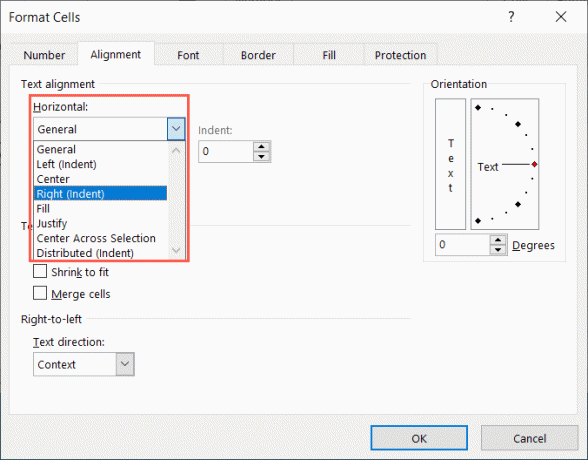
- Введите число или используйте стрелки в Отступ поле справа для указания уровня отступа.

- Выбирать ХОРОШО чтобы сохранить изменения, и вы должны увидеть свою ячейку с отступом в соответствии с этими настройками.

Используйте сочетание клавиш для отступа ячеек.
Вам нравится использовать ярлыки Excel для быстрого выполнения действий? Вы можете использовать сочетание клавиш для отступа текста в ячейке как в Windows, так и в Mac.
Окна: Использовать комбинация клавишАльт + Ч + 6 чтобы сделать отступ на один уровень слева или Альт + Ч + 5 чтобы уменьшить отступ.
Мак: Использовать Сочетание клавишControl + Option + Tab чтобы сделать отступ на один уровень слева от слева или Control + Option + Shift + Tab чтобы уменьшить отступ.
На любой платформе вы можете удерживать клавиши-модификаторы и продолжать нажимать последнюю клавишу, чтобы увеличить или уменьшить уровни отступа. Например, на Mac удерживайте Управление + опция пока ты продолжаешь нажимать Вкладка для увеличения отступа на один уровень за раз.
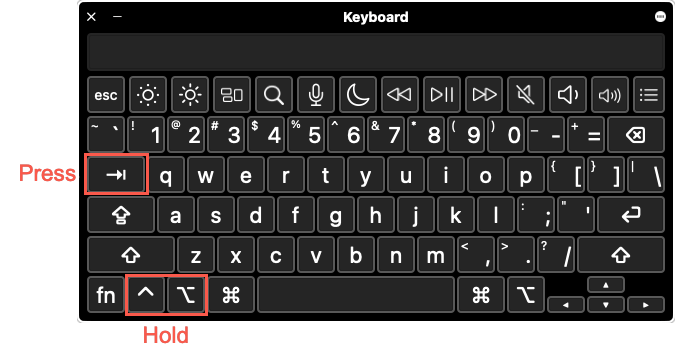
Используйте пробелы для отступа ячеек.
Этот последний метод создания отступов в Excel использует клавишу пробела. Хотя это и не обязательно, если вы хотите сделать отступ для всего содержимого ячейки, это необходимо, если вы хотите сделать отступ для отдельных строк в одной и той же ячейке. Это полезно, если у вас есть отдельные строки текст как элементы списка или набросок.
В качестве напоминания вы можете вставлять разрывы строк в ячейку с помощью сочетания клавиш. Поместите курсор перед словом новой строки. Затем в Windows используйте Альт + Ввод, или на Mac используйте Команда + Возврат.

- Выберите ячейку со строками, для которых вы хотите сделать отступ, и поместите курсор в начало строки. Это можно сделать в самой ячейке или в строке формул вверху листа.

Кончик: Если вы не видите панель формул, перейдите в Вид вкладку и отметьте Панель формул флажок.
- Затем используйте Пробел чтобы вставить столько пробелов, сколько необходимо в начале строки. При необходимости вы можете сделать то же самое для других строк текста в ячейке.

- Когда вы закончите, используйте Входить или Возвращаться чтобы применить изменение.

Форматирование в электронной таблице Excel — обычное действие, поскольку вы хотите отобразить данные в удобном для чтения виде. Если это означает создание отступа в ячейке, мы показали вам четыре простых способа это сделать.
Теперь, когда вы знаете, как делать отступы в Excel, почему бы не посмотреть, как это сделать. исправить выступающий отступ в Microsoft Word.
Добро пожаловать в Help Desk Geek — блог, полный технических советов от проверенных технических экспертов. У нас есть тысячи статей и руководств, которые помогут вам устранить любую проблему. Наши статьи были прочитаны более 150 миллионов раз с момента запуска в 2008 году.


